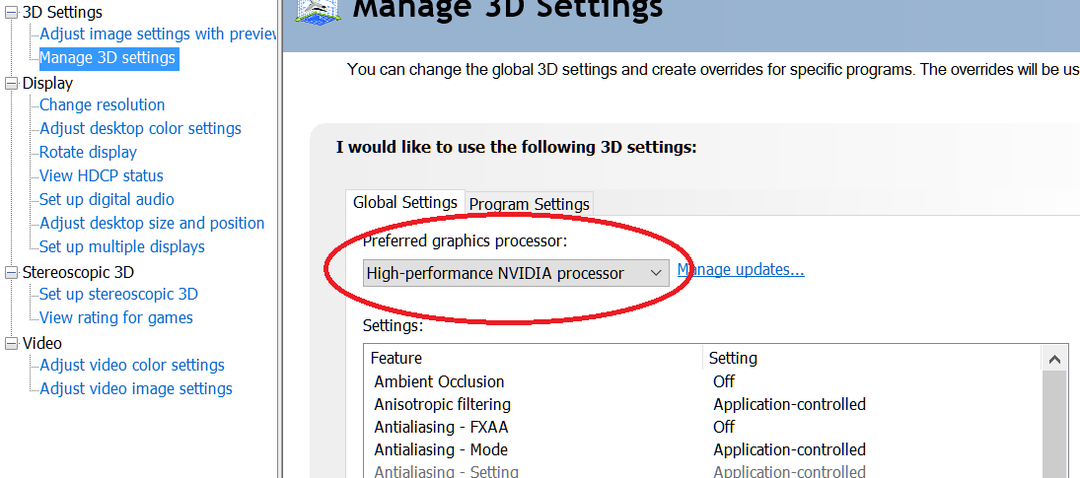Ota selvää kaikesta mitä on tiedettävä
- The UXDS-palvelu, joka on linkitetty NVIDIA-näytönohjaimeen, estää usein tietokonetta sammumasta ja se on lopetettava äkillisesti.
- Ongelma johtuu vioittuneista järjestelmätiedostoista tai ohjaimen viallisen version käyttämisestä.
- Korjaaksesi asiat sammuta joka tapauksessa, päivitä ohjain tai suorita järjestelmän palautus muiden ratkaisujen joukossa.
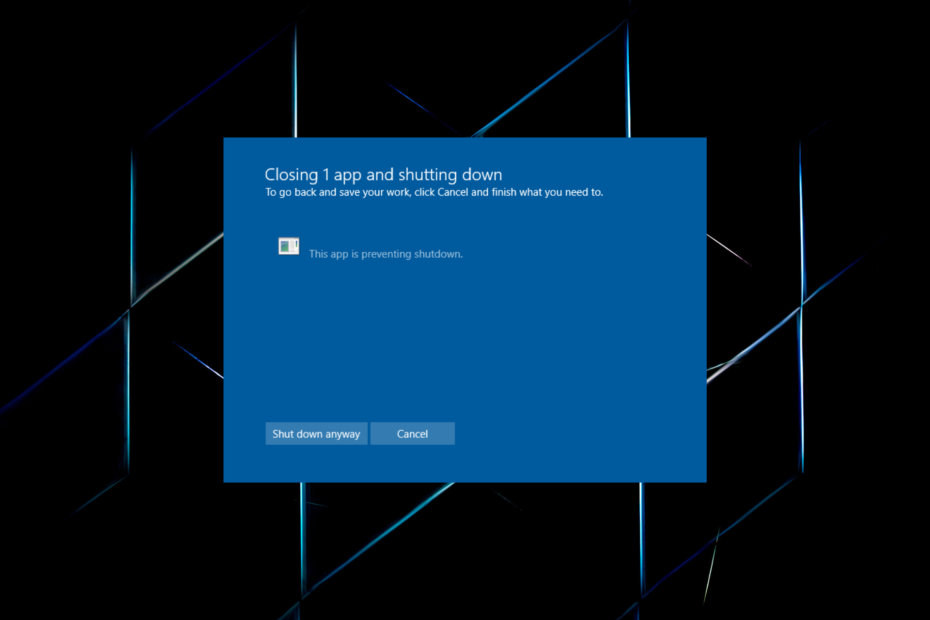
XASENNA NAPSAUTTAMALLA LATAA TIEDOSTOA
- Lataa ja asenna Fortect tietokoneellasi.
- Käynnistä työkalu ja Aloita skannaus
- Napsauta hiiren kakkospainikkeella Korjaus, ja korjaa se muutamassa minuutissa.
- 0 lukijat ovat jo ladanneet Fortectin tässä kuussa
Satoja palvelut ja prosessit toimivat tietokoneella, joista osa on sisäänrakennettuja, kun taas toiset kolmannen osapuolen ohjelmista ja ohjaimista. Ja ihannetapauksessa niiden ei pitäisi johtaa ongelmiin, etenkään
sammutusongelmia. Mutta näin ei aina ole, ja monet ilmoittivat siitä uxdservice estää sammutuksen.Täällä, kun käyttäjät yrittävät sammuttaa tietokoneen, näkyviin tulee ponnahdusikkuna, joka kertoo heille UXDS-palvelu taustalla käynnissä on ensin suljettava. Ja vaikka Windows tekee sen automaattisesti, se vie jonkin aikaa. Joten, katsotaanpa, kuinka saat asiat käyntiin.
Mikä on UXDService Windows 10?
The UXDS-palvelu on linkitetty NVIDIA-näytönohjaimiin, ja käyttäjillä, joilla on NVIDIA-sovitin asennettuna, se on tietokoneessa. Saatavilla olevien tietojen mukaan prosessi ei aiheuta haittaa ja on täysin turvallinen suorittaa, mutta siitä johtuvat sammutusongelmat ovat huolestuttavia.
Tässä on muutamia syitä, miksi käyttäjät saavat sen UXDS-palvelu virhe Windowsissa:
- Vioittuneet järjestelmätiedostot: Tällaisissa PC-ongelmissa se on usein vioittuneet järjestelmätiedostot syyttää. Nämä aiheuttavat useita ongelmia ja joissakin tapauksissa jopa johtavat a BSOD.
- Buginen ohjainpäivitys: Jos ongelma ilmeni sen jälkeen päivittää NVIDIA-ajurit, se on todennäköisesti uusimmassa versiossa oleva bugi, joka laukaisee viestin.
- Virheelliset asetukset: Tietokoneen virta-asetukset on määritettävä oikein, jotta sammutus sujuu saumattomasti. Mutta kolmannen osapuolen sovellukset tai jopa tahattomat muutokset voivat johtaa virheisiin tässä.
Kuinka korjaan UXDService-virheet?
Ennen kuin siirrymme hieman monimutkaisiin ratkaisuihin, tässä on muutama nopea kokeilu:
- Klikkaa Sammuta joka tapauksessa -painiketta jatkaaksesi.
- Tarkista saatavilla olevat Windows-päivitykset ja asenna odottavat päivitykset.
- Ennen kuin sammutat tietokoneen, tarkista onko uxdservice näkyy kohdassa Tehtävienhallintaja lopeta prosessi.
Jos mikään ei toimi, siirry seuraavaksi lueteltuihin korjauksiin.
1. Korjaa vioittuneet järjestelmätiedostot
- Lehdistö Windows + R avata Juosta, tyyppi cmd, ja osui Ctrl + Siirtää + Tulla sisään.
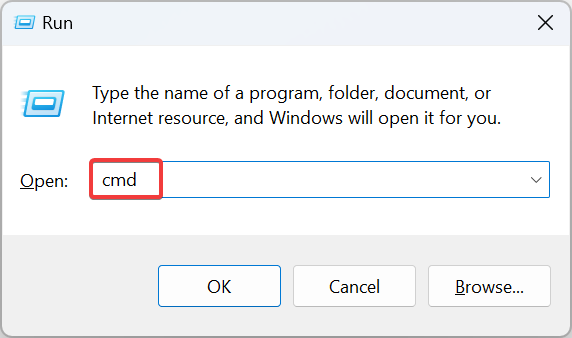
- Klikkaus Joo in UAC kehote.
- Liitä seuraavat kolme komentoa yksitellen ja paina Tulla sisään jokaisen jälkeen suorittaa DISM työkalu:
DISM /Online /Cleanup-Image /TarkistaTerveysDISM /Online /Cleanup-Image /ScanHealthDISM /Online /Cleanup-Image /RestoreHealth - Suorita nyt tämä komento sovellukselle SFC skannata:
sfc /scannow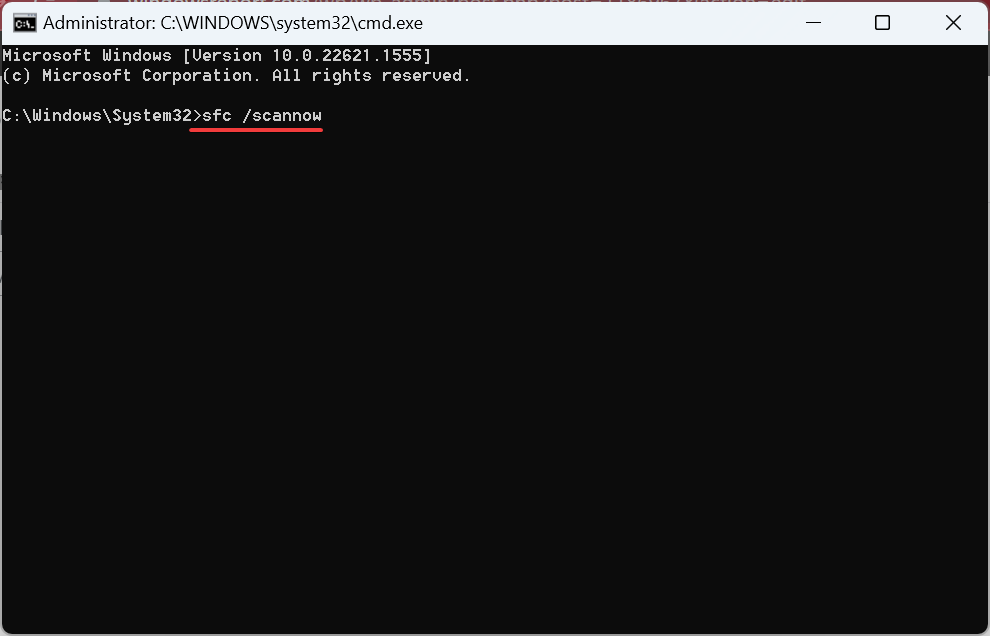
- Lopuksi käynnistä tietokone uudelleen, jotta muutokset tulevat voimaan.
Kun kohtaat UXDS-palvelu sovellusvirhe, ensisijainen lähestymistapasi tulisi olla korjaa vioittuneet järjestelmätiedostot. Tätä varten on parasta suorita DISM-työkalu ja SFC-skannaus saadaksesi asiat käyntiin.
2. Päivitä näytönohjain
- Lehdistö Windows + X avaamaan Tehokäyttäjä valikosta ja valitse Laitehallinta luettelosta.
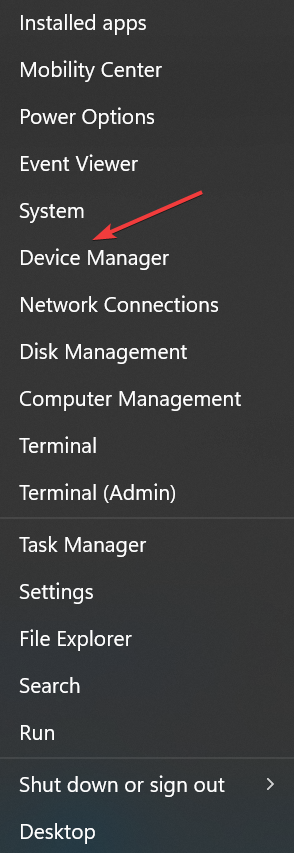
- Laajenna Näytön sovittimet merkintä, napsauta hiiren kakkospainikkeella NVIDIA näytönohjainja valitse Päivitä ohjain.
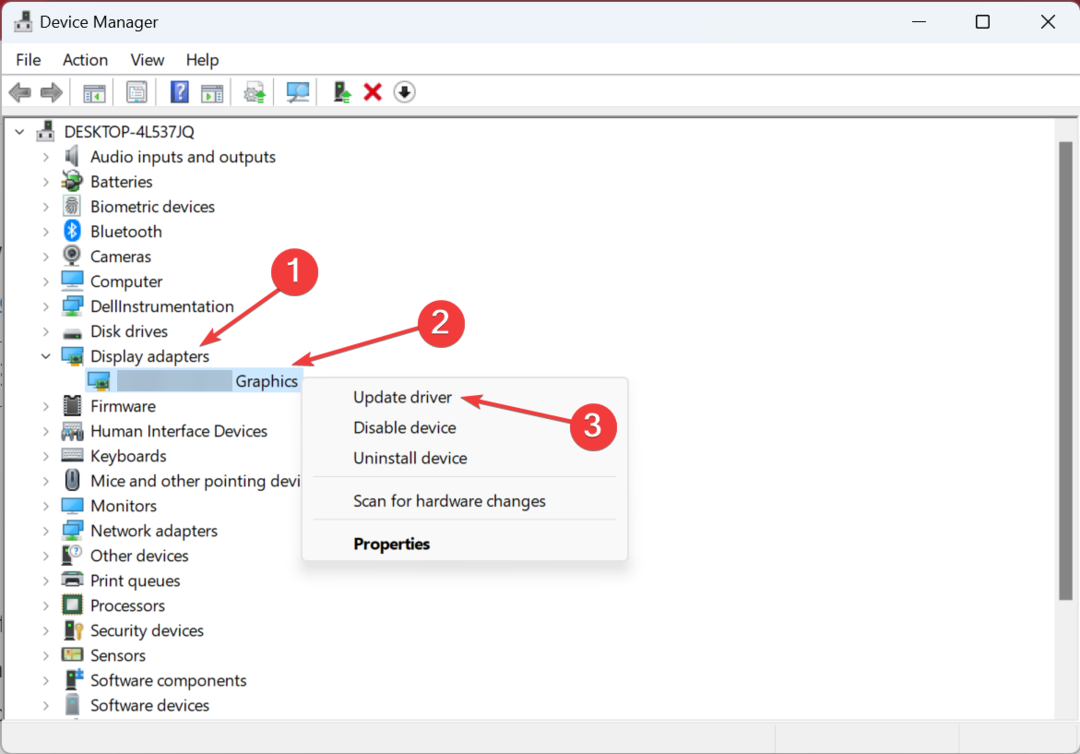
- Valitse Hae ohjaimia automaattisesti ja odota, että Windows asentaa parhaan saatavilla olevan ohjaimen.
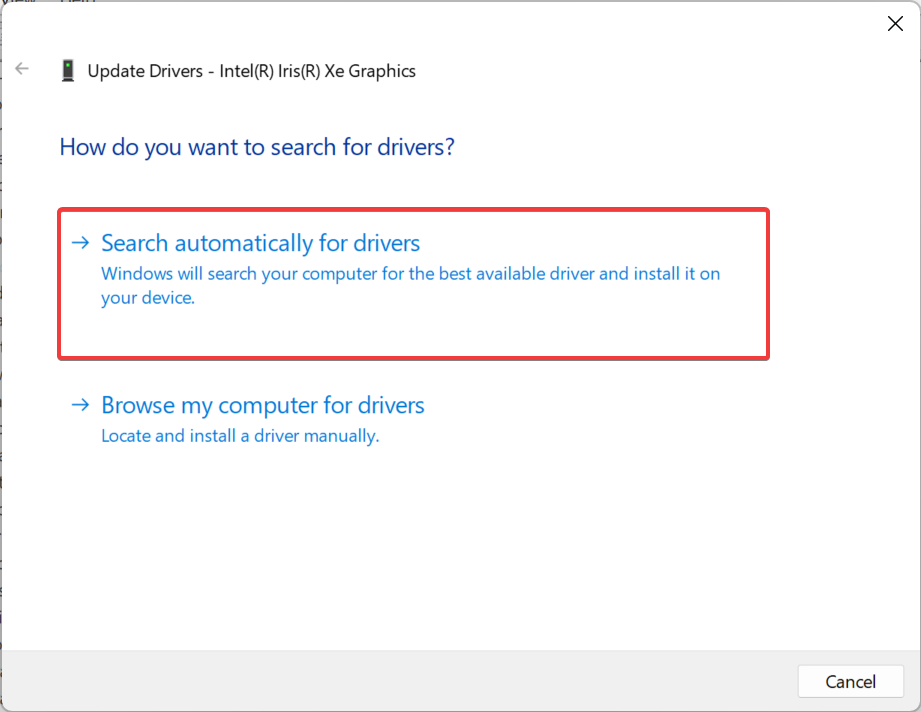
Usein se on vanhentunut kuljettaja joka laukaisee johtavia ongelmia UXDS-palvelu estää sammutuksen. Ja tässä tapauksessa ihanteellinen lähestymistapa pitäisi olla päivitä näytönohjain. Jos parempaa versiota ei löydy paikallisesti, voit aina löytää asenna uusin ohjain manuaalisesti alkaen NVIDIA: n verkkosivusto.
Ohjainversioiden manuaalisen asennuksen lisäksi voit käyttää erityisiä ohjelmistoja, kuten DriverFix, saadaksesi automaattisesti uusimmat päivitykset vanhentuneisiin tai puuttuviin ohjaimiin.
⇒Hanki DriverFix
3. Grafiikkaohjaimen palautuspäivitys
- Lehdistö Windows + S avata Hae, tyyppi Laitehallinta tekstikentässä ja napsauta asianmukaista hakutulosta.
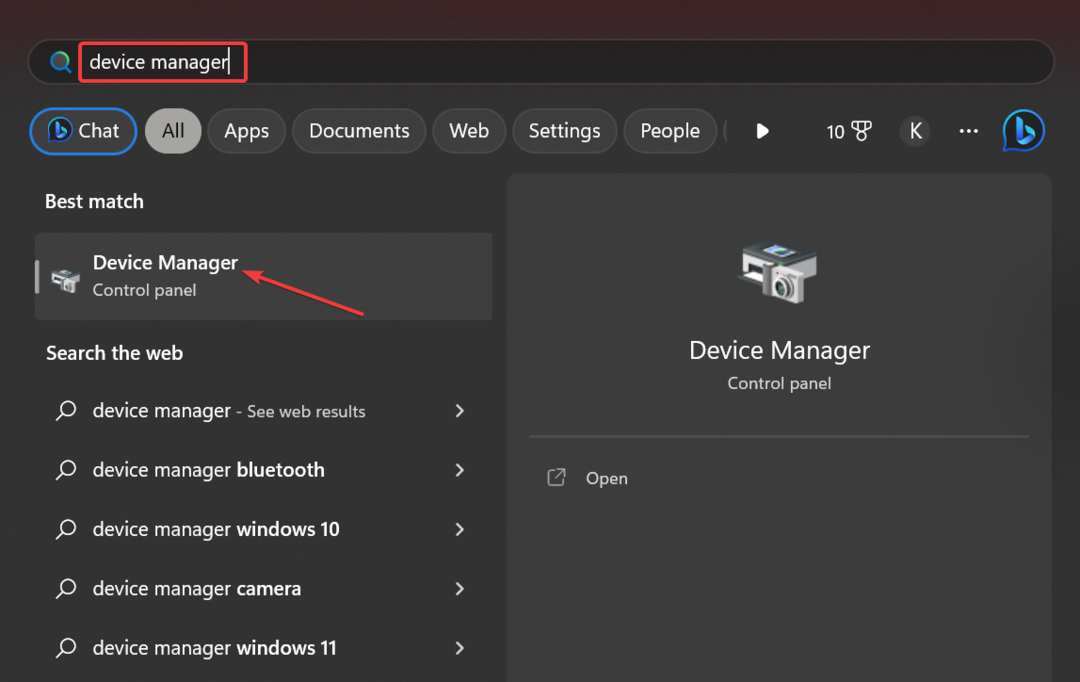
- Kaksoisnapsauta Näytön sovittimet merkintä, napsauta hiiren kakkospainikkeella NVIDIA sovitin, ja valitse Ominaisuudet.
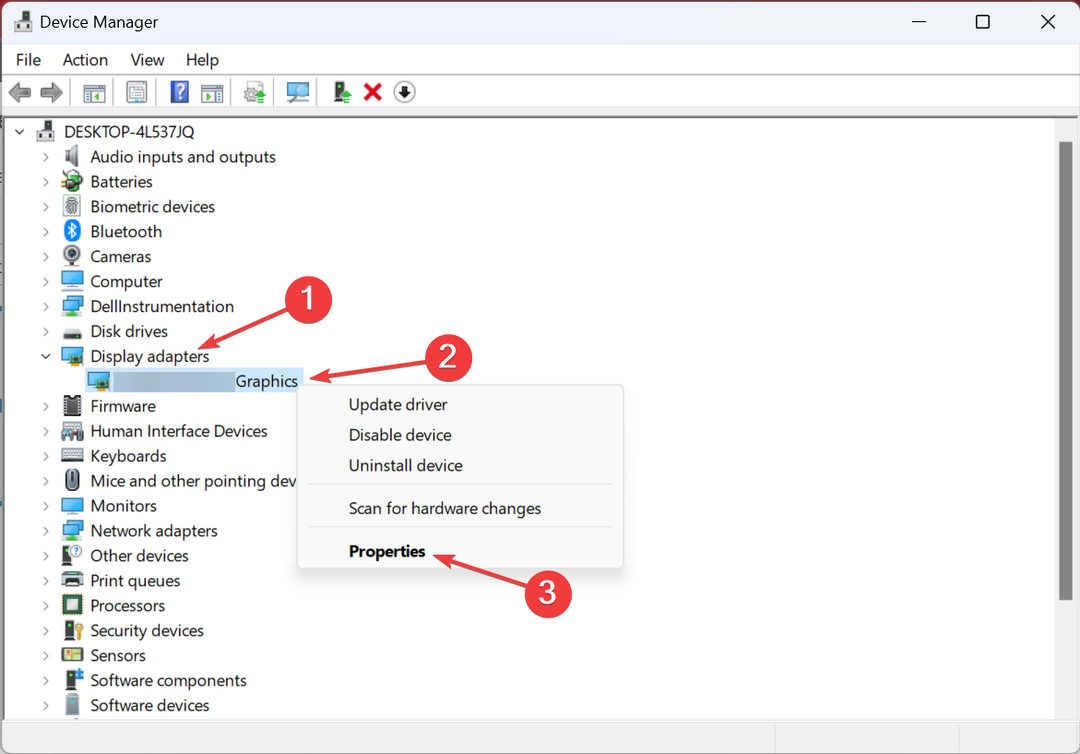
- Navigoi kohtaan Kuljettajat -välilehteä ja napsauta Palauta ohjain.
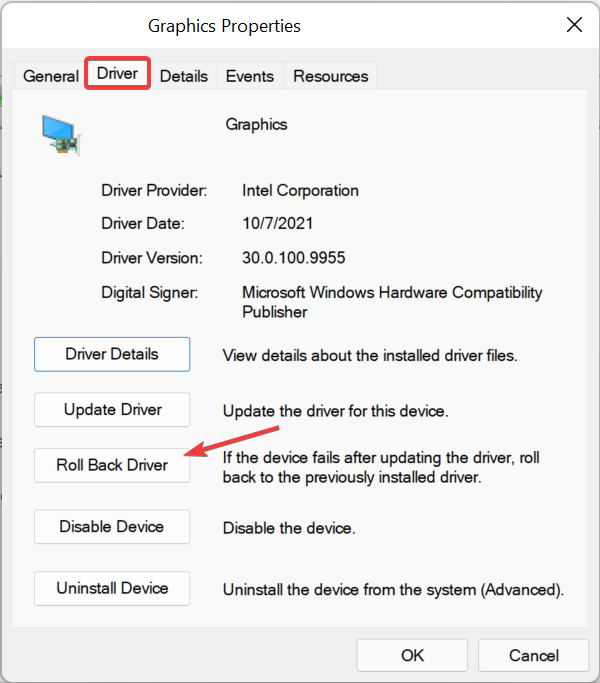
- Valitse peruuttamisen syy tai kirjoita se tekstikenttään ja napsauta Joo jatkaa.

- Kun olet valmis, käynnistä tietokone uudelleen, jotta muutokset tulevat voimaan.
Monille käyttäjille, jotka saavat UXDS-palvelu sammutusvirhe, ongelma johti viimeisimmän NVIDIA-ohjaimen virheeseen. Niin, palauta edelliseen ohjainversioon, sitten poista automaattiset päivitykset käytöstä, ja odota uuden version julkaisemista korjaustiedoston kanssa.
- 0x80005000 Tuntematon virhe: 3 tapaa korjata se
- Libstdc++-6.dll ei löydy: kuinka korjata tai ladata se uudelleen
4. Poista nopea käynnistys käytöstä
- Lehdistö Windows + R avata Juosta, tyyppi Ohjauspaneeli tekstikentässä ja paina Tulla sisään.
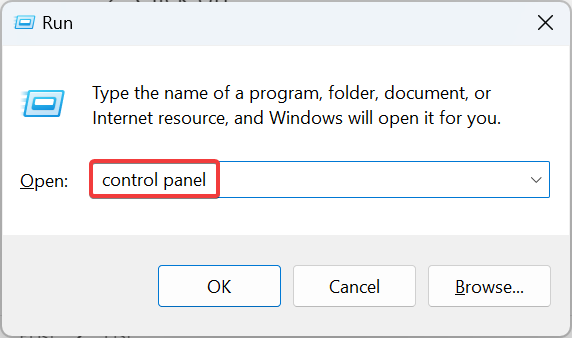
- Klikkaa Järjestelmä ja turvallisuus.
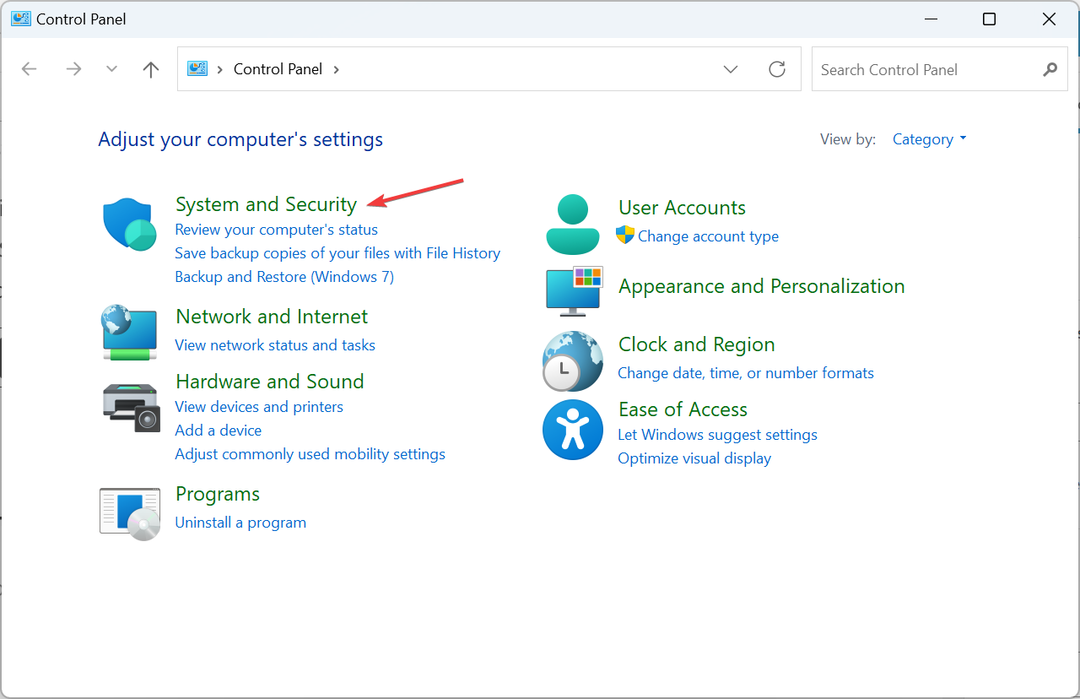
- Klikkaus Muuta virtapainikkeiden toimintaa alla Virtavaihtoehdot.
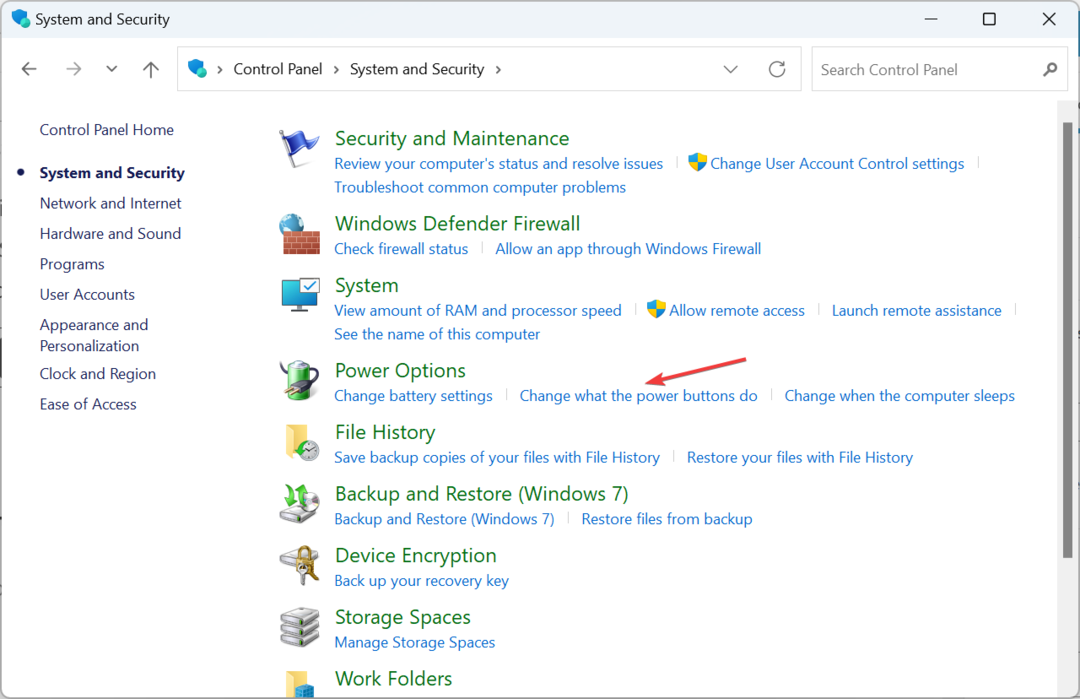
- Napsauta nyt Muuta asetuksia, jotka eivät tällä hetkellä ole käytettävissä.
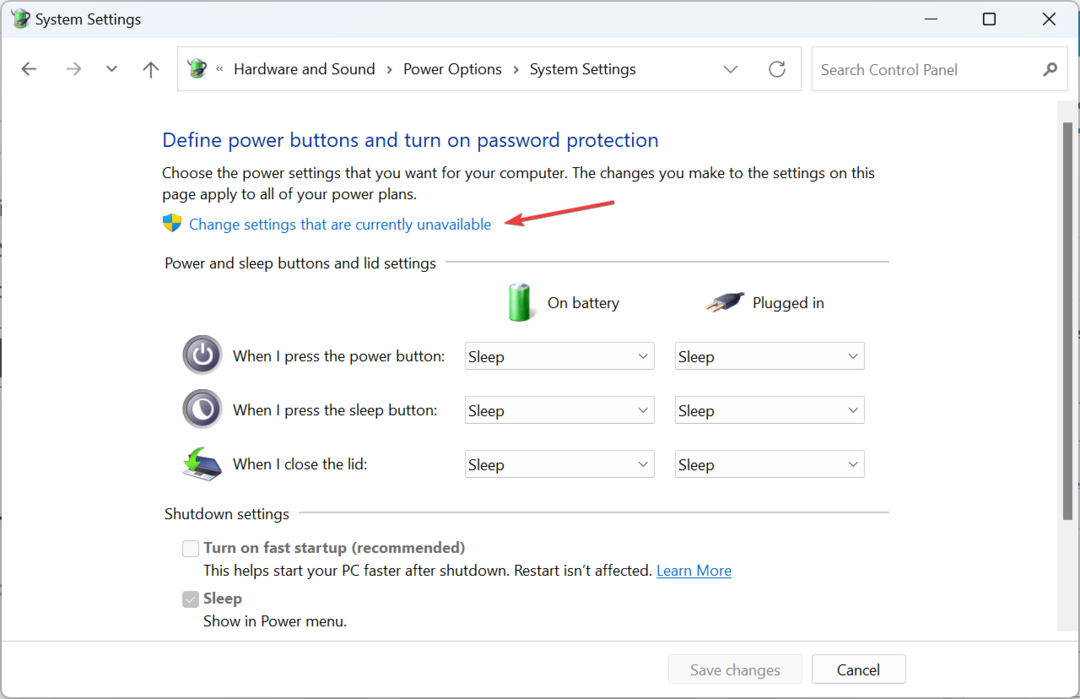
- Poista valinta ruudusta Ota nopea käynnistys käyttöön, ja napsauta Tallenna muutokset.
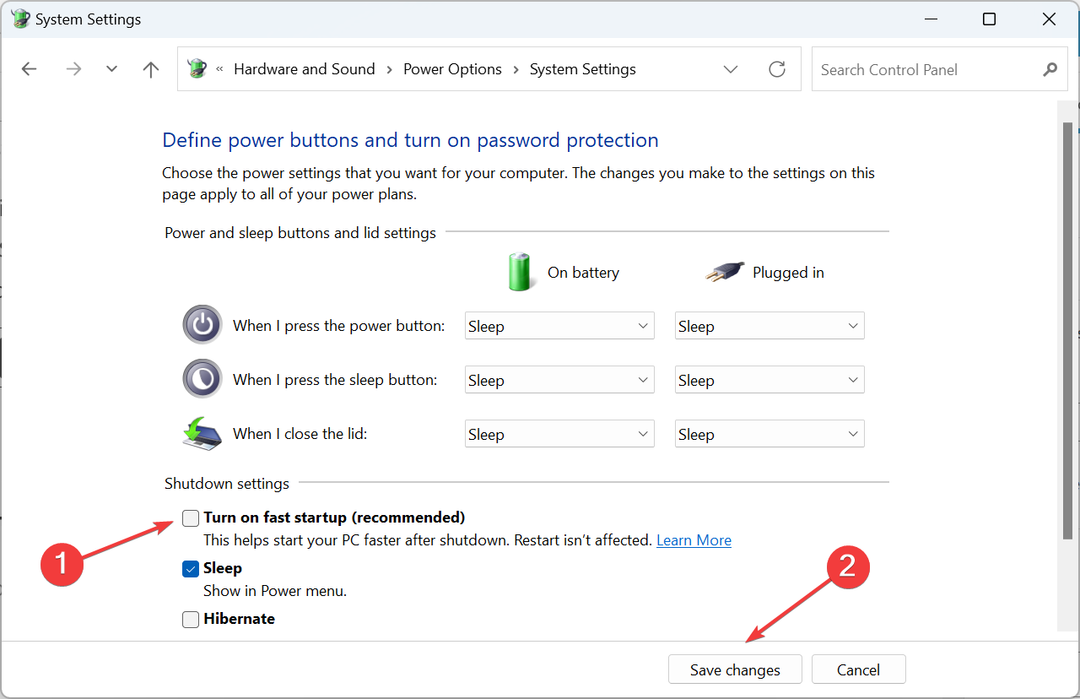
Jotkut käyttäjät huomasivat myös Fast Startup -toiminnon, joka on sisäänrakennettu ominaisuus, joka käynnistää tietokoneen nopeammin ja sammuttaa sen olevan vastuussa UXDS-palvelu sammutuksen estäminen Windows 10:ssä ja sen poistaminen käytöstä teki tempun.
5. Suorita järjestelmän palautus
- Lehdistö Windows + R avata Juosta, tyyppi rstrui.exe tekstikentässä ja napsauta OK.
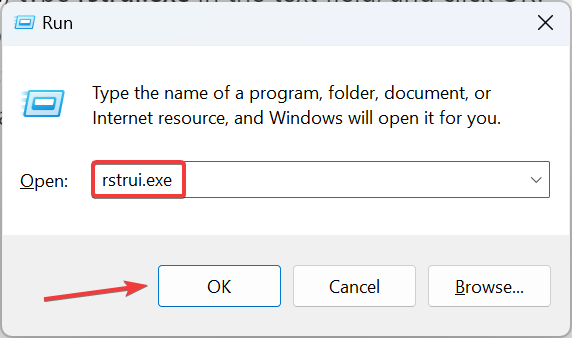
- Valitse Valitse toinen palautuspiste ja napsauta Seuraava edetä.
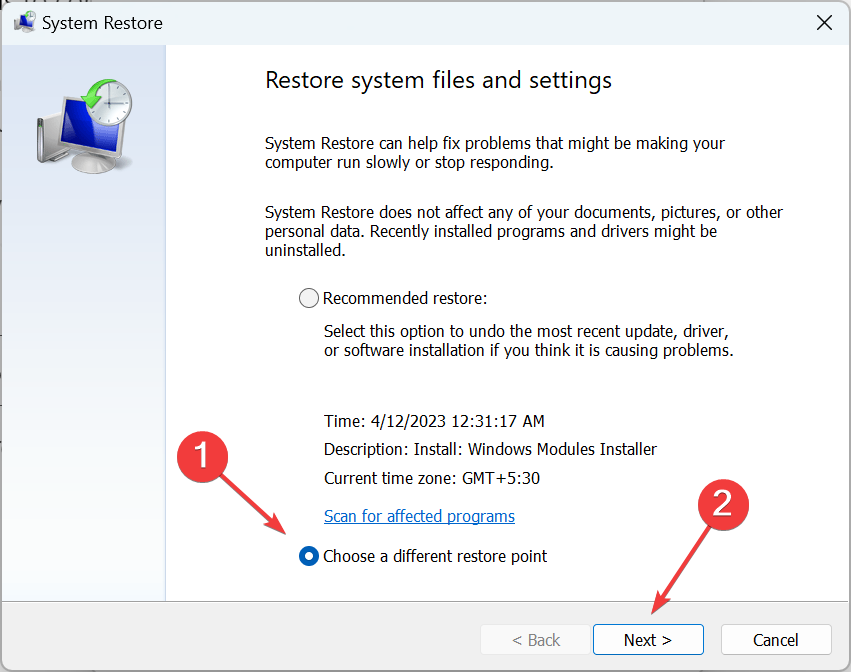
- Valitse palautuspiste luettelosta ja napsauta Seuraava.
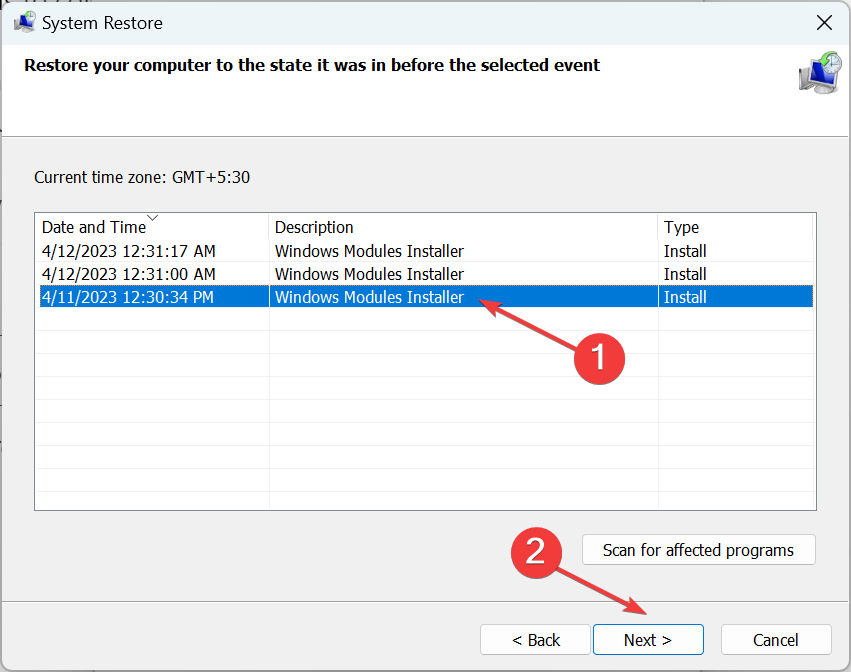
- Tarkista nyt palautustiedot ja napsauta sitten Suorittaa loppuunja odota prosessin valmistumista.
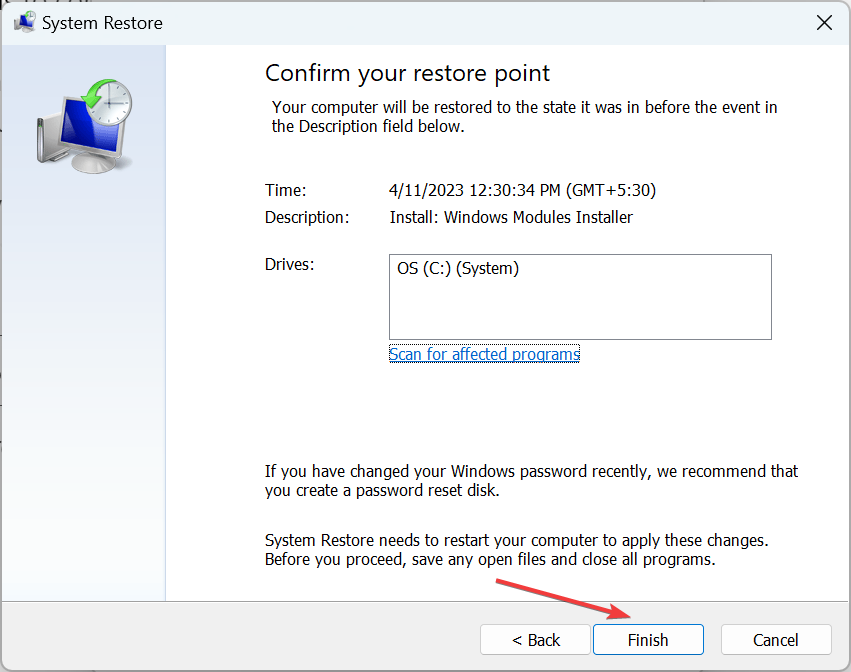
Se siitä! Järjestelmän palautuksen jälkeen UXDS-palvelu sammutusvirhe tulisi korjata lopullisesti, jos äskettäinen järjestelmämuutos aiheuttaa sen. Ja mikä parasta, et menetä tiedostoja prosessin aikana, vaikka jotkin viimeaikaiset sovellukset saatetaan poistaa.
Ennen kuin lähdet, tarkista miten aseta sammutusajastin ja luo sammutusavain Windowsissa.
Jos sinulla on kysyttävää tai haluat jakaa, mikä ratkaisu toimi sinulle, pudota kommentti alle.
Onko sinulla edelleen ongelmia?
Sponsoroitu
Jos yllä olevat ehdotukset eivät ratkaisseet ongelmaasi, tietokoneessasi saattaa esiintyä vakavampia Windows-ongelmia. Suosittelemme valitsemaan all-in-one-ratkaisun, kuten Fortect korjata ongelmat tehokkaasti. Asennuksen jälkeen napsauta vain Näytä&Korjaa -painiketta ja paina sitten Aloita korjaus.